Hoppa på mötet utan begränsningar!
- Om du går med i ett möte från en offentlig dator, rensa alltid webbhistoriken och cookies när det är slut.
- Fortsätt läsa om du vill veta stegen för att gå med i mötet utan konto!
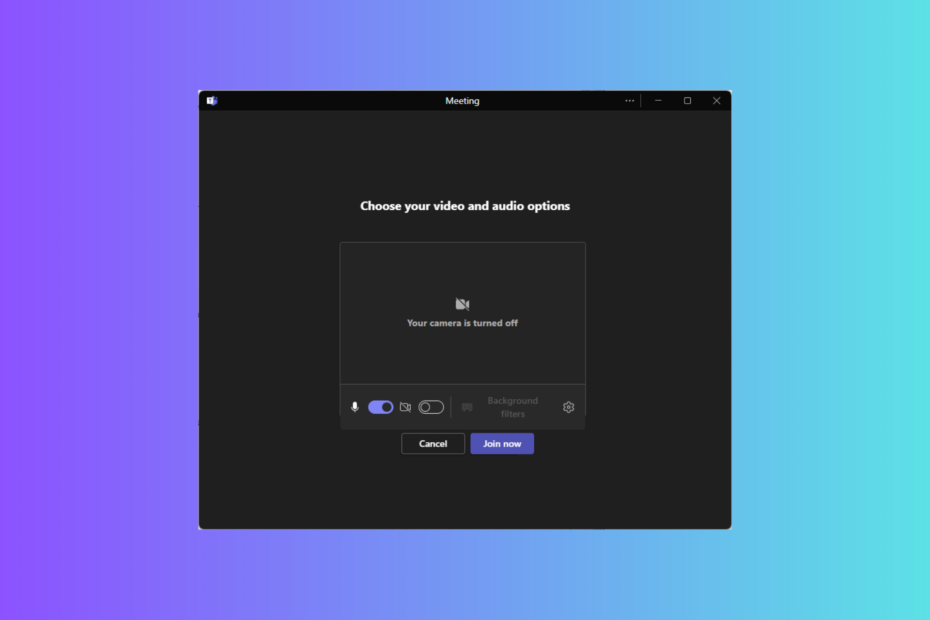
Microsoft Teams är ett populärt samarbets- och videokonferensverktyg som låter dig gå med i möten utan att skapa ett konto. I den här guiden kommer vi att diskutera steg-för-steg-instruktionerna för att göra just det!
Tillåter Microsoft Teams externa användare?
Med de externa åtkomstfunktionerna på Teams kan dina teammedlemmar:
- Andra Microsoft 365-organisationer (via chatt och möten)
- Skype-användare (endast chatt)
- Teamar användare med ett Microsoft-konto men som inte hanteras av en organisation (endast chatt)
Dessa personer kommer dock inte att kunna komma åt dina team, webbplatser eller andra Microsoft 365-resurser.
Hur går jag med i ett teammöte som gäst?
1. Gå med i ett Teams-möte med en webbläsare
- Gå till mötesinbjudan och klicka på Klicka här för att gå med i mötet länk.

- Du kommer att få två alternativ i standardwebbläsaren:
Gå med i Teams-appen eller Fortsätt i den här webbläsaren.
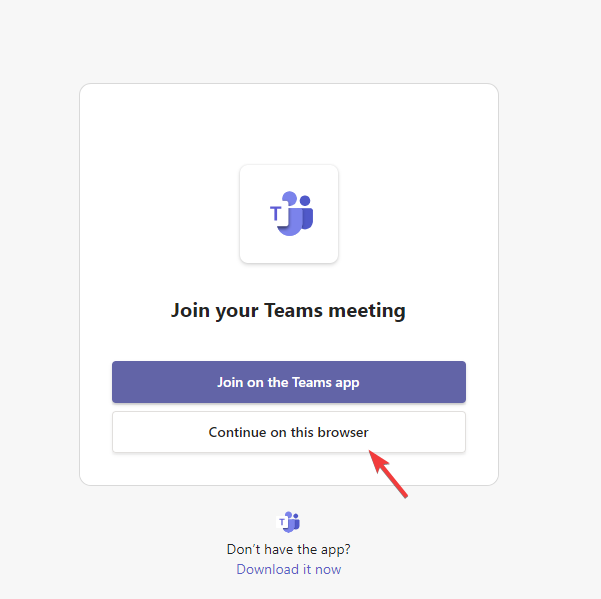
- Klick Tillåta för att tillåta Teams att använda din mikrofon och kamera om du uppmanas.
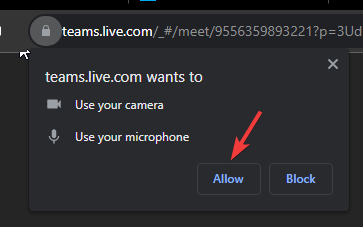
- Klicka på när du är klar Gå med nu att delta i mötet utan konto på Teams.
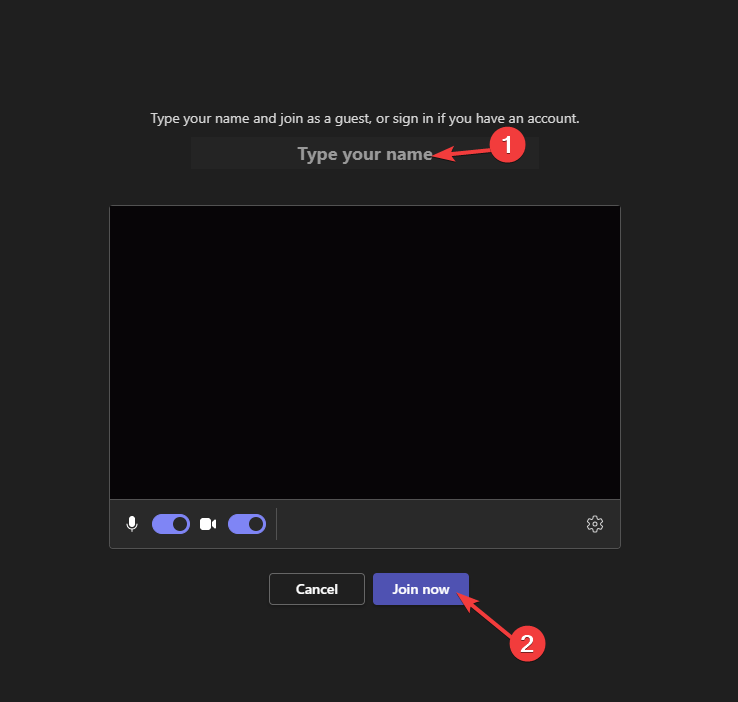
- Du kommer nu att vara i möteslobbyn och kan gå med så snart arrangören släpper in dig.
2. Gå med i ett teammöte med mobiltelefonen
- Leta reda på e-postmeddelandet med länken och tryck på Klicka här för att gå med i mötet.
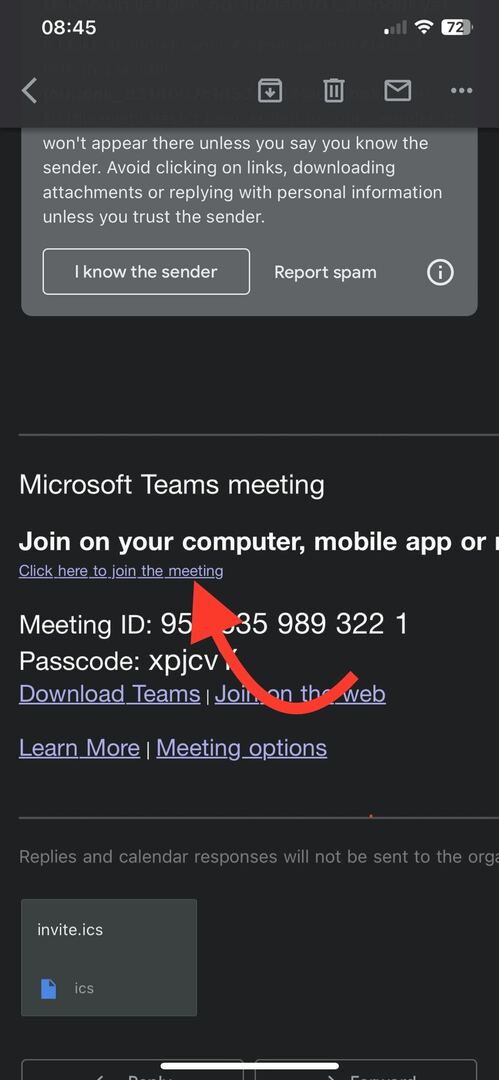
- Om du inte har Teams-appen kommer du att bli ombedd att öppna App Store (iOS) och Play Butik (Android). Klick Öppen.
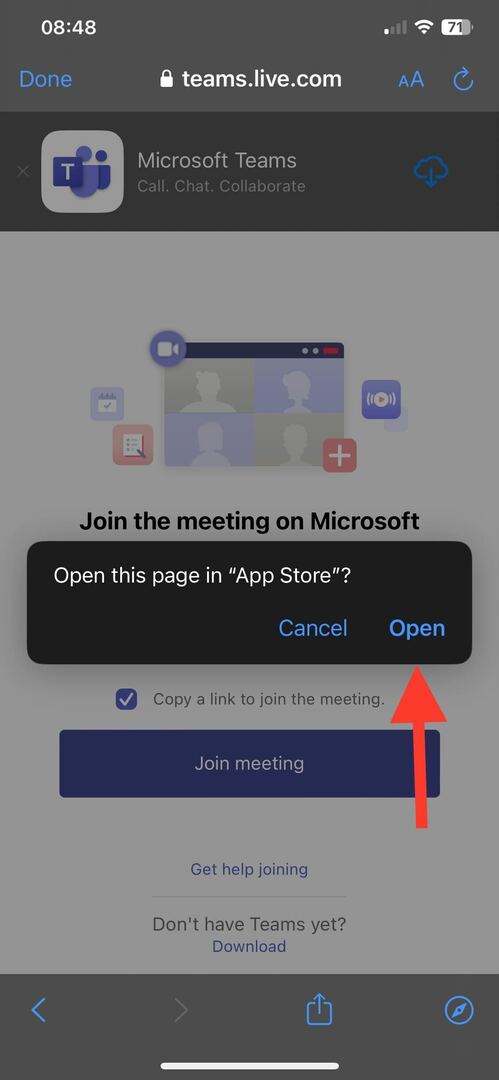
- Ladda ner och installera appen och klicka OK för att låta den komma åt mikrofonen och kameran.
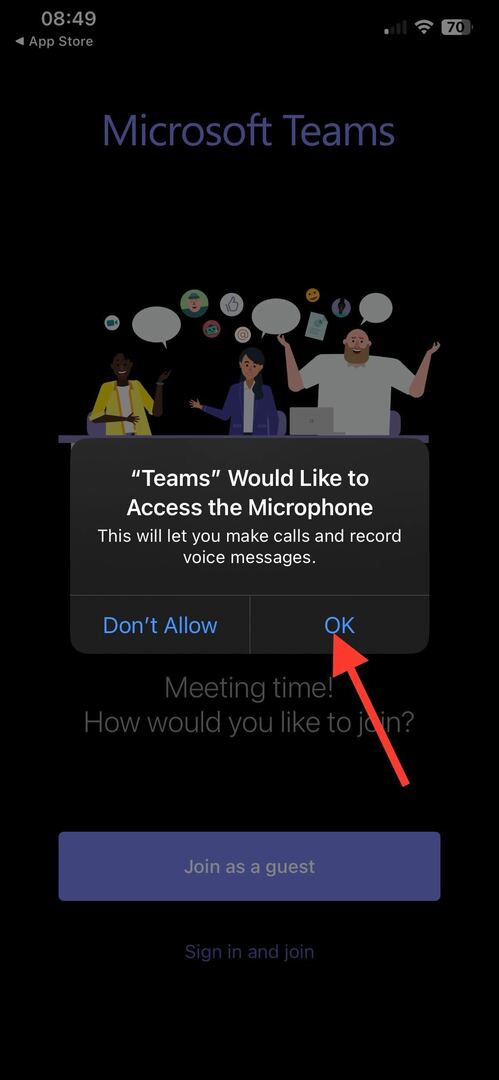
- Tryck på möteslänken igen för att starta appen.
- Därefter kommer du att ha två alternativ: Gå med som gäst och Logga in och gå med. Välj den förra.
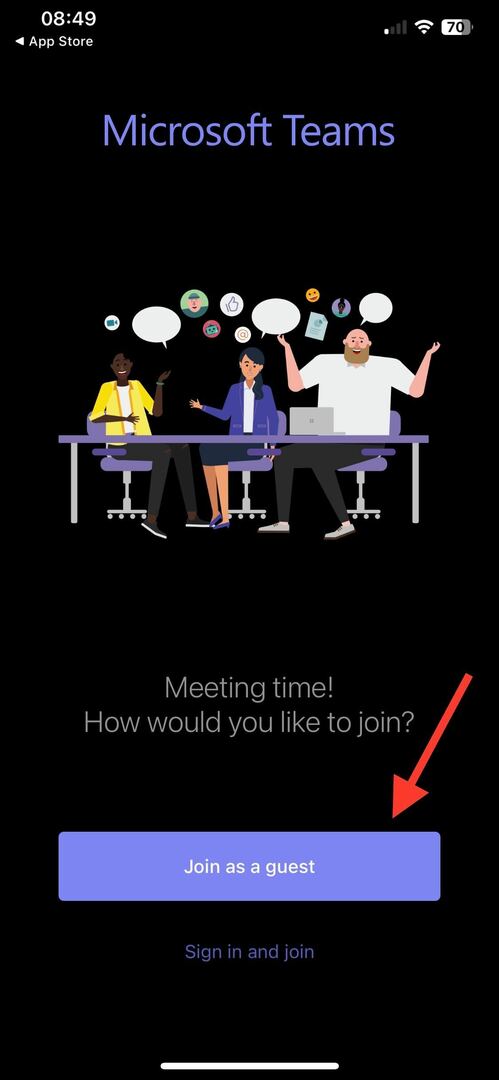
- Skriv in ditt namn och klicka Gå med i mötet.
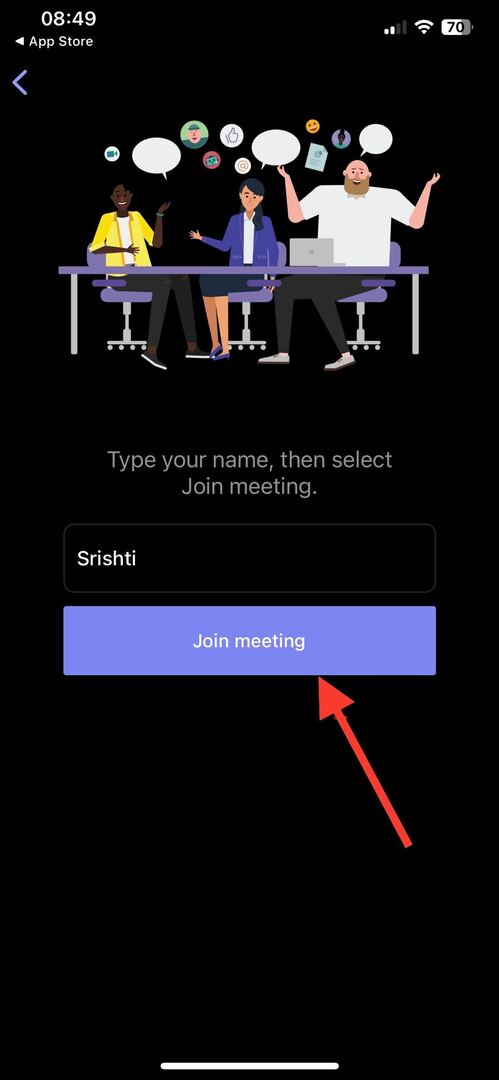
- Du kommer att vara i lobbyn och kan komma åt den när mötesarrangören tillåter.
- Så här kan du känna igen en nätfiskeattack på Teams
- Teams låter dig skapa unika länkar för att ansluta till presentatörer
- Hur man lägger till, skapar och skickar klistermärken i Microsoft Teams?
3. Gå med i ett Teams-möte med en skrivbordsapp
- Gå till mötesinbjudan och välj Klicka här för att gå med i mötet.

- Om du har skrivbordsappen visas ett popup-fönster; klick Öppna Microsoft Teams app. Om inte, klicka Ladda ner den nu.
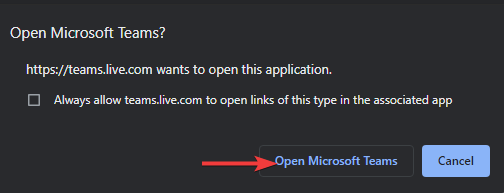
- Följ stegen för att installera appen.
- Klicka sedan Tillåta, sedan Cfortsätt för att tillåta mikrofonen och kameran.
- Ange ditt namn och klicka Gå med nu. Nu kommer du att vara i lobbyn och kan gå med i den som mötesvärden godkänner.
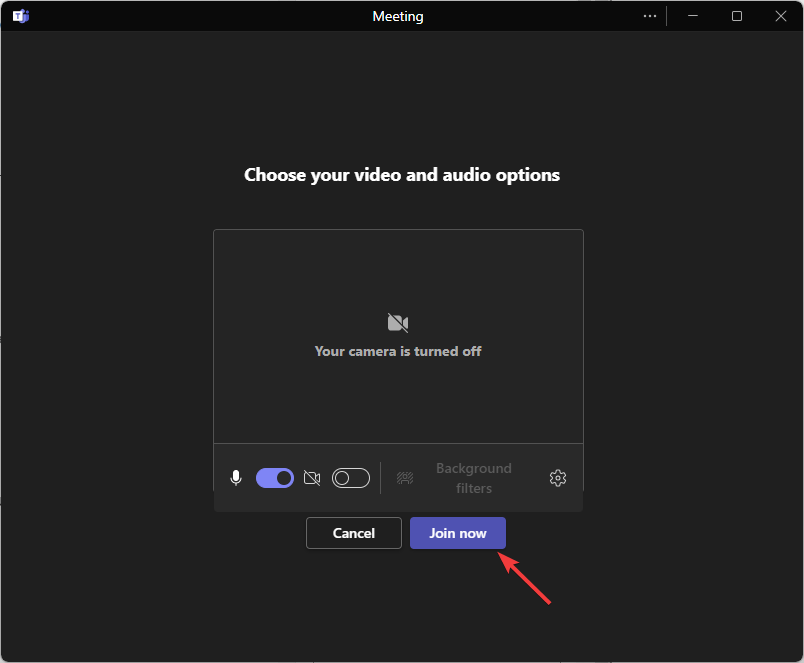
Säkerhetsinställningar för att gå med i möten på mobila enheter
- Använd ett 8 tecken långt, starkt lösenord eller PIN-kod.
- Kontrollera videoinställningarna och behörigheterna innan du låter den komma åt dina data för att förhindra problem som att inte kunna ansluta till möten på Teams.
- Aktivera VPN när du går med i ett möte via offentliga Wi-Fi-nätverk.
- Se till att det inte finns några väntande uppdateringar på din enhet.
- Om du är arrangör och inte vill ha några avbrott under ett möte, aktivera Anonyma användare kan gå med i ett möte alternativ.
- Ge nödvändig åtkomst till mikrofonen och kameran till Teams-appen.
- Kolla skärmdelning och inspelningsinställningar för att undvika missöden.
Kom ihåg att om du går med i mötet utan ett Teams-konto, meddela mötesvärden. Om de inte godkänner åtkomsten inom 15 minuter kommer du att tas bort från lobbyn.
Om du inte kan gå med i samtalet, kontrollera med mötesarrangören om de har konfigurerat mötet endast för personer med konton.
Om du har några frågor eller förslag relaterade till ämnet, nämn dem gärna i kommentarsfältet nedan.


